Ako nainštalovať Ozeki SMS Gateway v Microsoft Azure
Tento sprievodca vysvetľuje, ako môžete nastaviť Ozeki SMS Gateway v rámci služby virtuálnych strojov Microsoft Azure. Níže uvedený tutoriál obsahuje všetky kroky a potrebné informácie, ktoré vám pomôžu túto procedúru ľahko dokončiť. Ozeki SMS Gateway je výborný program, ktorý umožňuje vytvárať skvelé riešenia v rôznych prostrediach. Môže byť použitý na rôzne úlohy. Napríklad na udržiavanie kontaktu so zákazníkmi a zamestnancami. V tomto článku sa dozviete, ako spustiť inštanciu Azure, nainštalovať Ozeki SMS Gateway na virtuálny stroj a pristupovať k nemu na diaľku. Poskytneme vám podrobné pokyny krok za krokom. Dúfame, že tento článok bude pre vás informatívny a užitočný. Poďme na to!
Čo je Microsoft AzureMicrosoft Azure je verejná cloudová výpočtová platforma. Umožňuje používateľom spúšťať inštancie virtuálnych počítačov so systémom Windows vzdialene na serveroch Microsoftu. Výhodou je možnosť využívať väčší výpočtový výkon bez toho, aby ste museli vlastniť hardvér. Inštanciu virtuálneho stroja v Azure môžete používať rovnako ako bežný počítač so systémom Windows. V tomto článku ho používame na spustenie Ozeki SMS Gateway.
Čo je Ozeki SMS GatewayOzeki SMS Gateway je komunikačný softvér, ktorý smeruje správy medzi reálnymi entitami. Umožňuje vám vytvárať jednoduchú komunikáciu medzi zdieľanými hardvérovými a softvérovými zdrojmi vášho systému. Ponúka informácie v reálnom čase a poskytuje rôzne možnosti konfigurácie na smerovanie správ.
Ako nainštalovať Ozeki SMS Gateway na Microsoft Azure (Rýchle kroky)Ak chcete nainštalovať Ozeki SMS Gateway v Microsoft Azure:
- Vytvorte nový virtuálny stroj v Microsoft Azure
- Otvorte virtuálny stroj v aplikácii Vzdialené pripojenie
- Stiahnite si súbor .zip Ozeki SMS Gateway
- Extrahujte stiahnutý súbor .zip
- Spustite inštalátor Ozeki SMS Gateway
- Kliknite na tlačidlo Ďalej, aby ste pokračovali
- Pridajte pravidlo pre prichádzajúci port v MS Azure
- Pridajte nové pravidlo pre prichádzajúce spojenie v bráne Windows Firewall
- Pripojte sa na diaľku k SMS Gateway
- Zmeňte predvolené heslo správcu
Microsoft Azure ponúka efektívne riešenie na zlepšenie SMS komunikácie integráciou Ozeki SMS Gateway. Používatelia môžu efektívne spravovať SMS komunikáciu nastavením Ozeki SMS Gateway v Microsoft Azure a vytvorením pripojení k rôznym poskytovateľom služieb pomocou API poverení. Keď je brána úspešne nainštalovaná a pripojená, podniky môžu zefektívniť správu SMS. Kombinácia týchto nástrojov optimalizuje zasielanie správ pre marketing, oznámenia a mimoriadne udalosti, čím zabezpečuje vysoko efektívnu komunikáciu s vašim publikom. S Ozeki SMS Gateway nasadeným v Microsoft Azure môžu podniky optimalizovať svoje stratégie SMS komunikácie, čo z neho robí ideálne riešenie pre širokú škálu aplikácií.
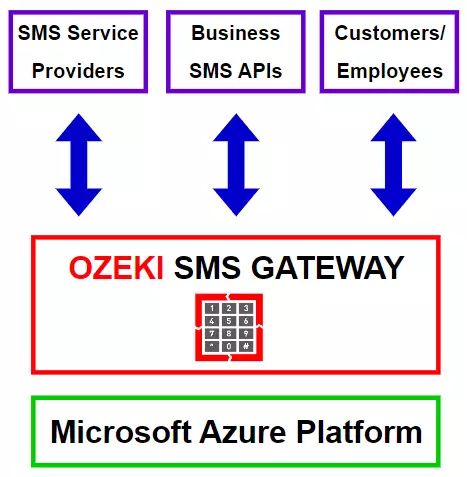
Tento video tutoriál vám ukáže kroky, ako spustiť virtuálny stroj Microsoft Azure, ako aj ako nainštalovať Ozeki SMS Gateway na virtuálny stroj a pristupovať k nemu na diaľku.
Vyberte službu virtuálneho stroja
Najprv prejdite na domovskú stránku na portal.azure.com. Ak chcete vybrať virtuálny stroj, kliknite na ikonu Virtuálne stroje umiestnenú v časti Služby Azure (Obrázok 2). Výberom tejto možnosti budete presmerovaní na ďalšiu stránku, kde môžete pridať nový virtuálny stroj do svojho účtu.
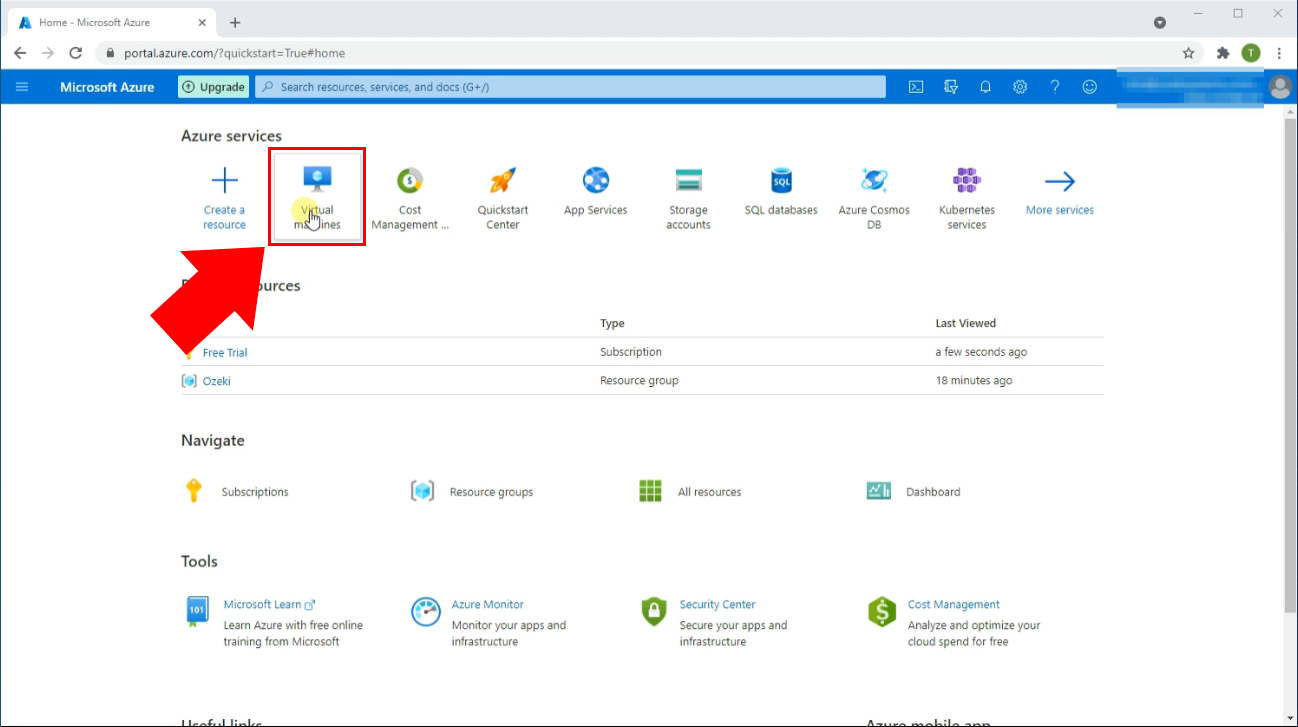
Keď ste na stránke Virtuálne stroje, môžete vytvoriť nový. Urobíte to kliknutím na modrú ikonu "+", kde je napísané "Pridať" na paneli nástrojov virtuálneho stroja (Obrázok 3). Toto zobrazí rozbaľovaciu ponuku. V tejto ponuke vyberte Virtuálny stroj kliknutím naň. Výberom sa dostanete na stránku "Vytvoriť virtuálny stroj", kde môžete nakonfigurovať podrobnosti inštancie.
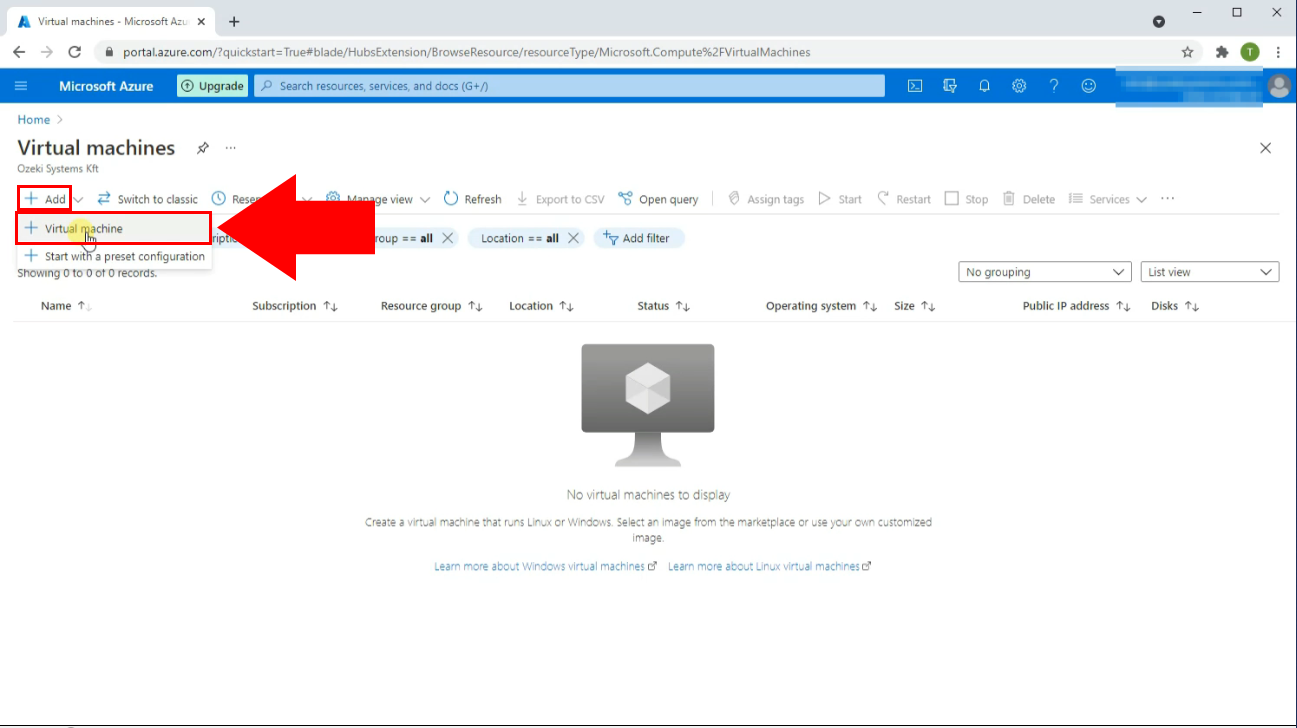
Na stránke "Vytvoriť virtuálny stroj" musíte nakonfigurovať podrobnosti vašej inštancie. Vyberte požadované možnosti z rozbaľovacích zoznamov, aby ste nakonfigurovali svoje nastavenie (Obrázok 4). V tomto tutoriáli sme vybrali Bezplatnú skúšobnú verziu ako typ predplatného. Môžete tiež pomenovať svoj virtuálny stroj napísaním názvu do textového poľa vedľa "Názov virtuálneho stroja". Vybrali sme tiež oblasť Východné USA a Windows 10 pro ako obraz. Obraz je operačný systém, ktorý sa nainštaluje na váš virtuálny stroj. Ako veľkosť sme vybrali "Standard_Ds1_v2". Toto je hardvérová špecifikácia vášho virtuálneho stroja. Po dokončení prejdite nadol na podrobnosti účtu správcu.
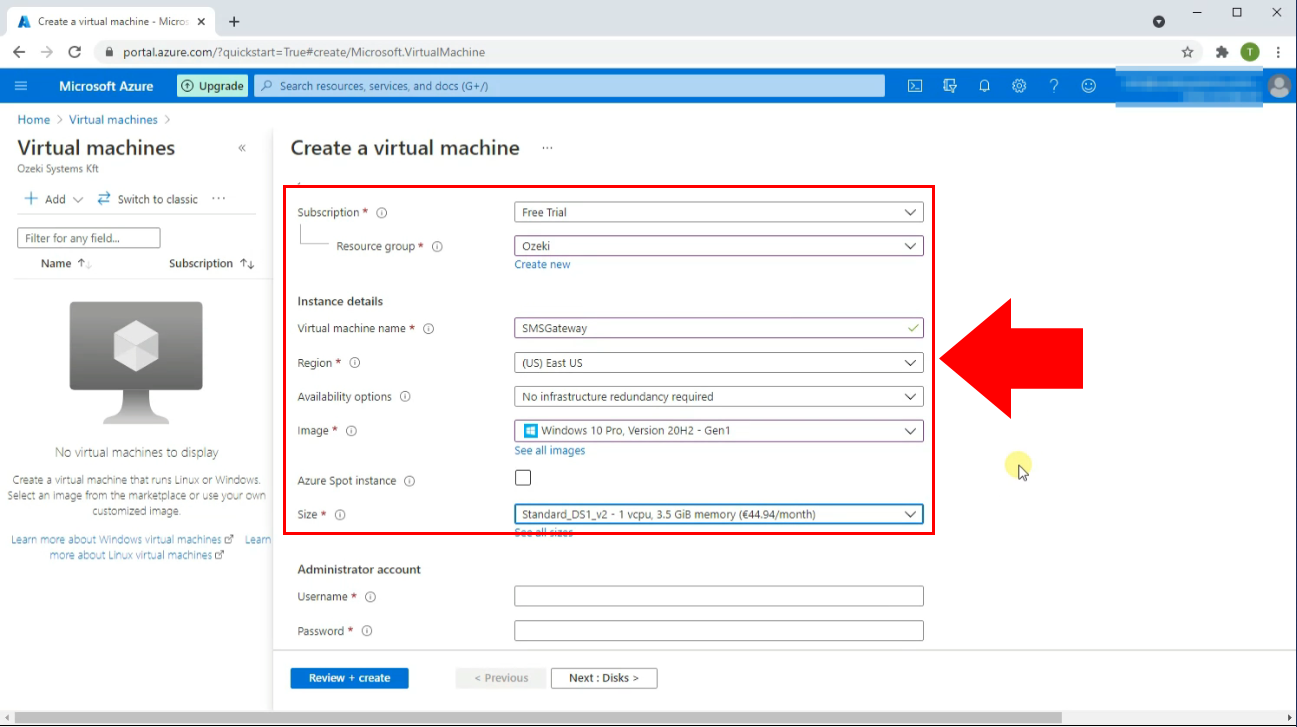
Zadajte údaje administrátorského účtu
V sekcii Administrátorský účet musíte zadať používateľské meno a heslo (Obrázok 5). Tieto údaje sa používajú na prihlásenie do vášho virtuálneho stroja pomocou vzdialeného prístupu. Do textového poľa vedľa "Používateľské meno" zadajte používateľské meno, ktoré chcete vytvoriť. Potom do nasledujúceho textového poľa zadajte požadované heslo. Potvrďte svoje heslo jeho opätovným zadaním do tretieho textového poľa. Po dokončení prejdite do sekcie Licencovanie.
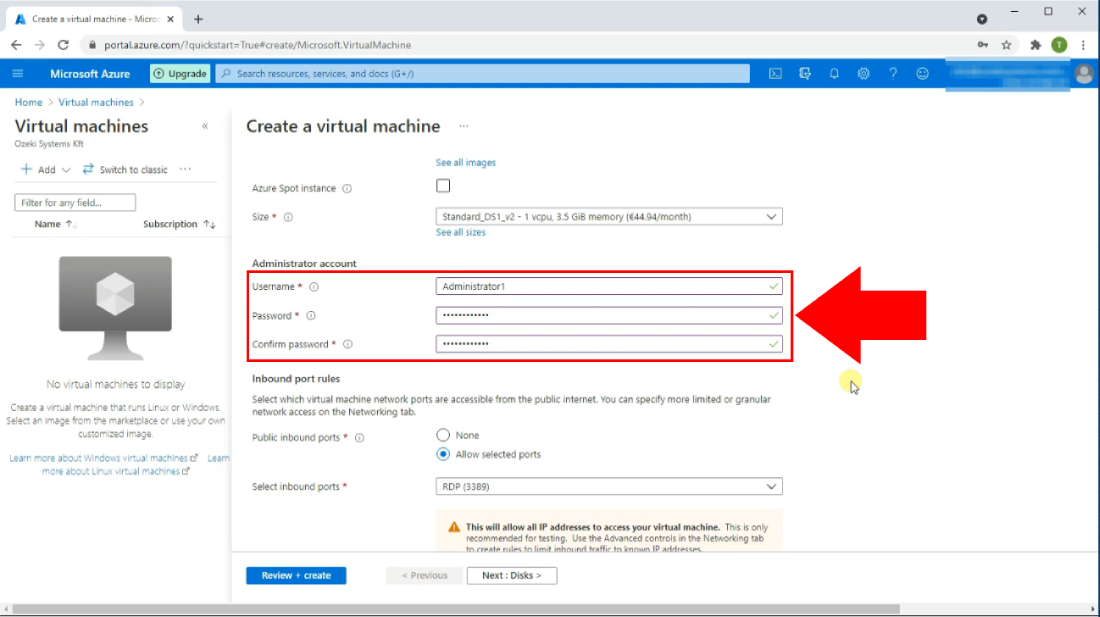
Skontrolujte virtuálny stroj
Aby ste mohli skontrolovať a vytvoriť svoj virtuálny stroj, musíte najprv prijať licenčnú zmluvu. Tým potvrdzujete, že máte oprávnenú licenciu na Windows 10 s právami na multitenantový hosting. Licenčnú zmluvu potvrďte kliknutím na zaškrtávacie políčko (Obrázok 6). Nakoniec kliknite na modré tlačidlo Skontrolovať + Vytvoriť v dolnej časti. Budete presmerovaní na stránku s kontrolou.
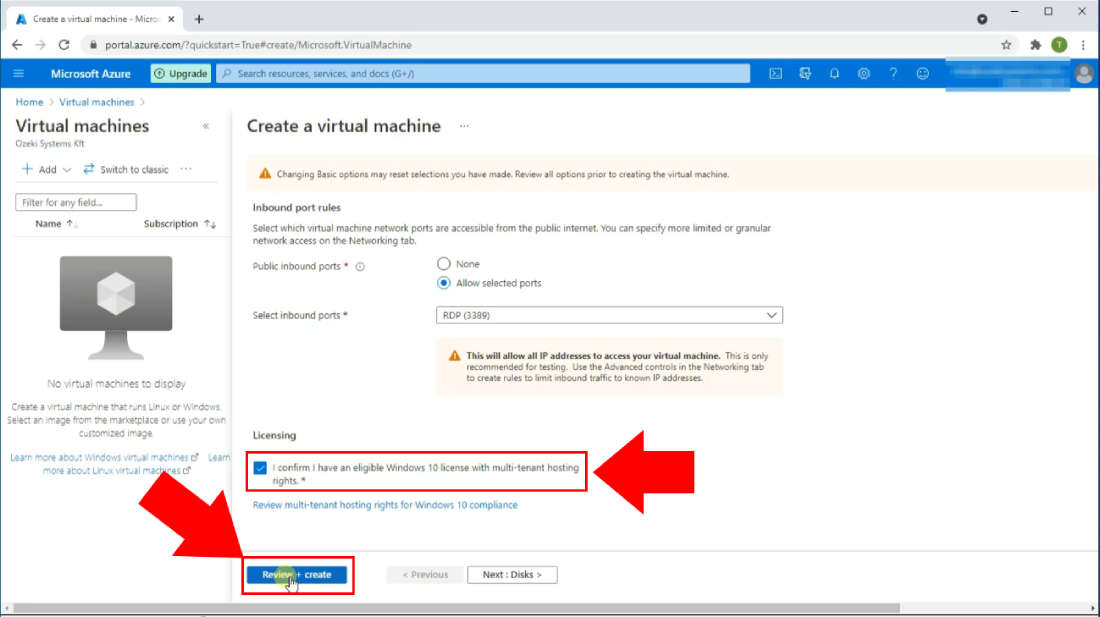
Vytvorte virtuálny stroj
Na stránke s kontrolou sa môžete uistiť, že všetky zadané údaje sú správne. Ak zistíte, že niečo nie je v poriadku, môžete sa vrátiť a upraviť svoje nastavenia kliknutím na tlačidlo "Predchádzajúce" v dolnej časti. Kliknutím na modré tlačidlo Vytvoriť v dolnej časti vytvoríte svoj virtuálny stroj (Obrázok 7).
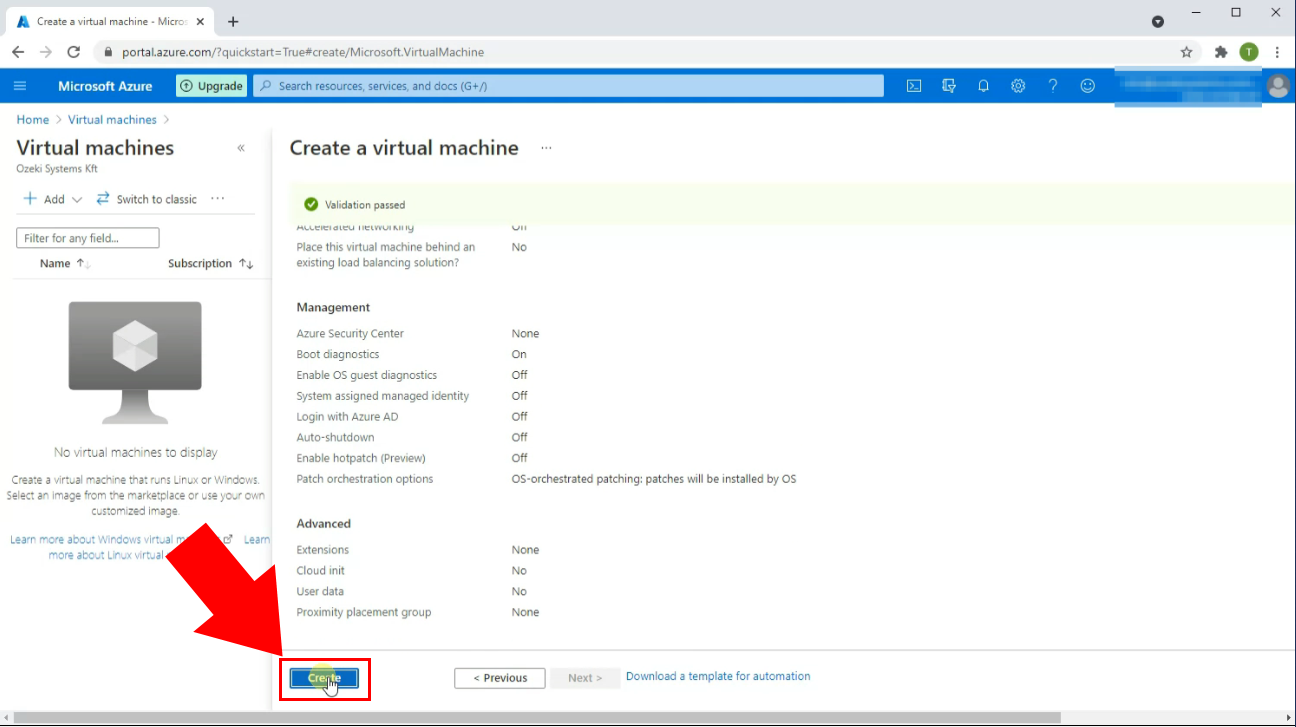
Vaše nasadenie je dokončené
Po kliknutí na tlačidlo Vytvoriť bude Microsoft Azure chvíľu trvať, kým nasadí váš virtuálny stroj. Po dokončení vytvárania vášho virtuálneho stroja je vaše nasadenie úspešné. Uvidíte správu "Vaše nasadenie je dokončené" so zelenou fajkou (Obrázok 8). Kliknutím na modré tlačidlo Prejsť na zdroj v dolnej časti zobrazíte vlastnosti vášho novo vytvoreného virtuálneho stroja.
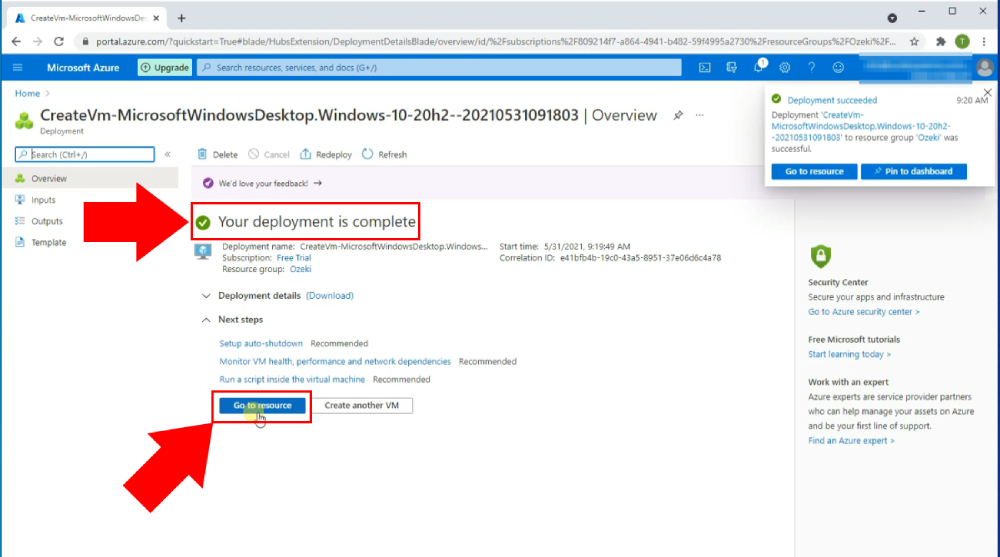
Otvorte virtuálny stroj v aplikácii Vzdialená plocha
Najprv otvorte aplikáciu Vzdialená plocha na svojom počítači. Potom nájdite verejnú IP adresu vášho virtuálneho stroja (Obrázok 9). Nachádza sa v sekcii Sieťové pripojenia. Skopírujte verejnú IP adresu (v našom prípade je to 40.117.138.82). Vložte adresu do textového poľa v aplikácii Vzdialená plocha. Kliknutím na tlačidlo Pripojiť v dolnej časti okna sa pripojíte k svojej inštancii.
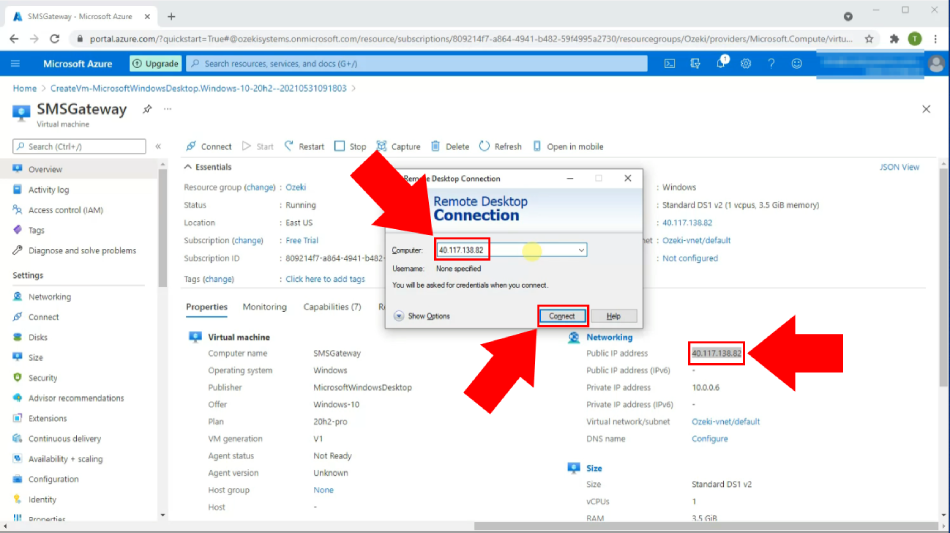
Zadajte používateľské meno a heslo
Po kliknutí na tlačidlo Pripojiť sa zobrazí okno Windows Security. Toto okno si vyžiada vaše prihlasovacie údaje administrátorského účtu, ktoré ste predtým vytvorili v Microsoft Azure. Do prvého textového poľa zadajte používateľské meno, potom do druhého textového poľa zadajte heslo (Obrázok 10). Kliknutím na tlačidlo OK v dolnej časti okna sa prihlásite.
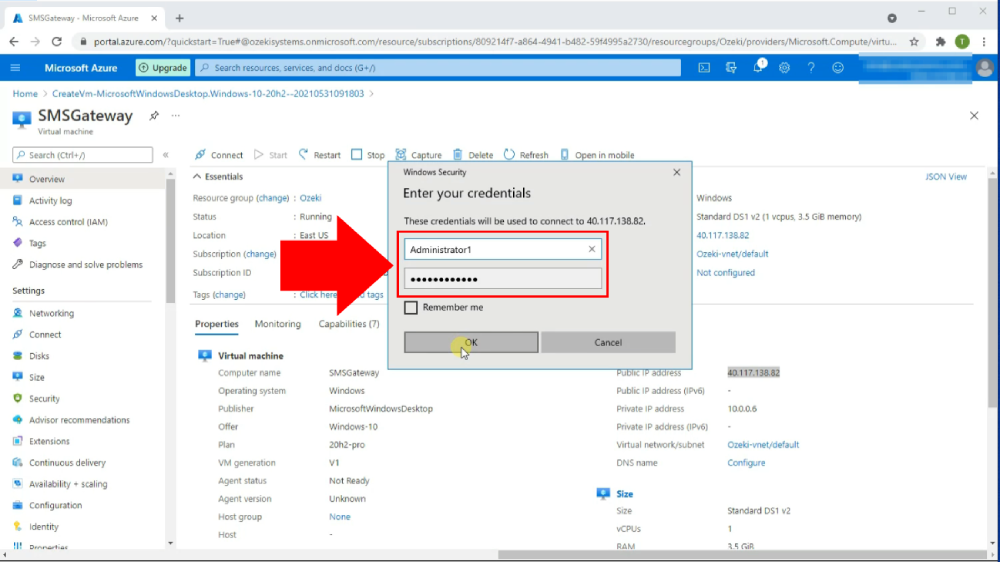
Virtuálny stroj sa spustil
Po úspešnom prihlásení do vášho virtuálneho stroja sa vzdialene načíta Windows 10 (Obrázok 11).
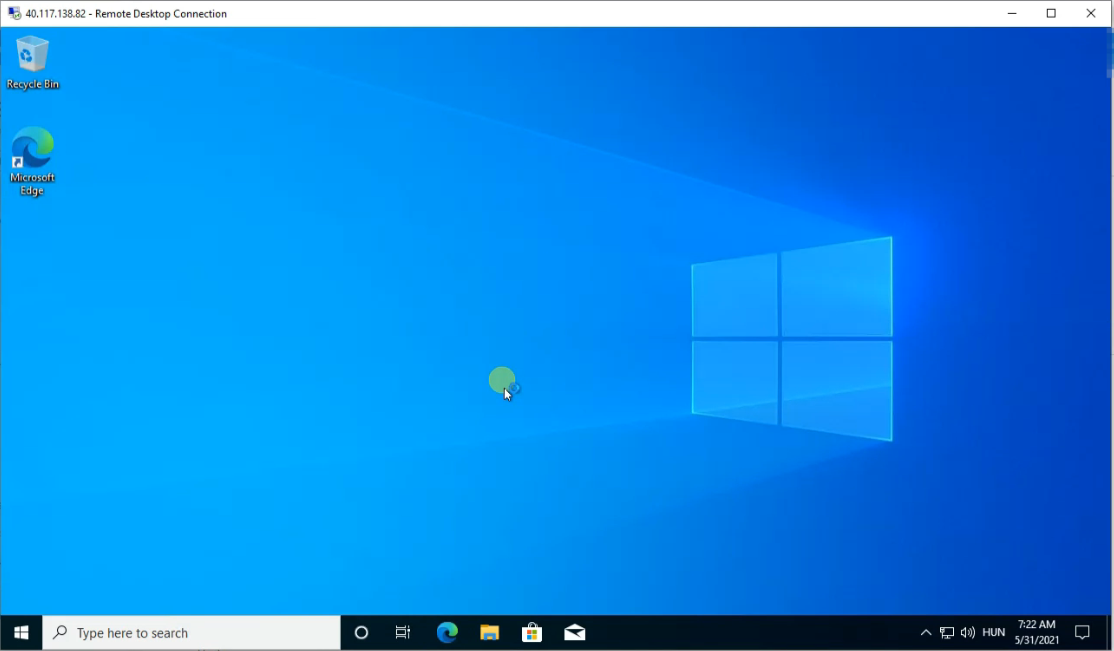
Stiahnite si Ozeki SMS Gateway
Teraz, keď ste vo virtuálnom stroji, otvorte ľubovoľný prehliadač (predvolený nainštalovaný prehliadač je Microsoft Edge). Do adresného riadku prehliadača zadajte ozeki-sms-gateway.com a stlačte enter. Kliknite na tlačidlo Stiahnuť v paneli nástrojov v hornej časti stránky. Tým sa dostanete na stránku na stiahnutie (Obrázok 12). Kliknite na OZEKI_SMS_GATEWAY.zip zvýraznený modrou farbou s ikonou Windows vedľa neho. Tým sa stiahne inštalátor Ozeki SMS Gateway na váš počítač. Súbor sa objaví v predvolenom umiestnení na stiahnutie, ktoré určuje váš prehliadač.
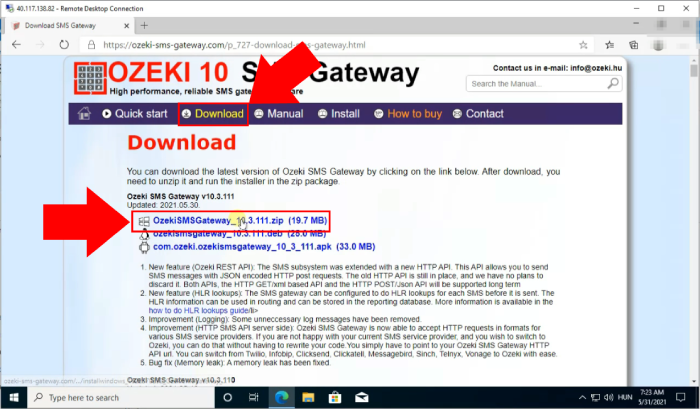
Rozbaľte stiahnutý zip súbor
Po stiahnutí inštalátora Ozeki SMS Gateway ho musíte rozbaliť. Najprv prejdite do priečinka Stiahnuté položky a nájdite súbor OZEKI_SMS_GATEWAY.zip. Potom naň kliknite pravým tlačidlom. Potom z rozbaľovacej ponuky vyberte možnosť "Extrahovať všetko" (Obrázok 13). Tým sa zip súbor rozbalí na aktuálne umiestnenie.
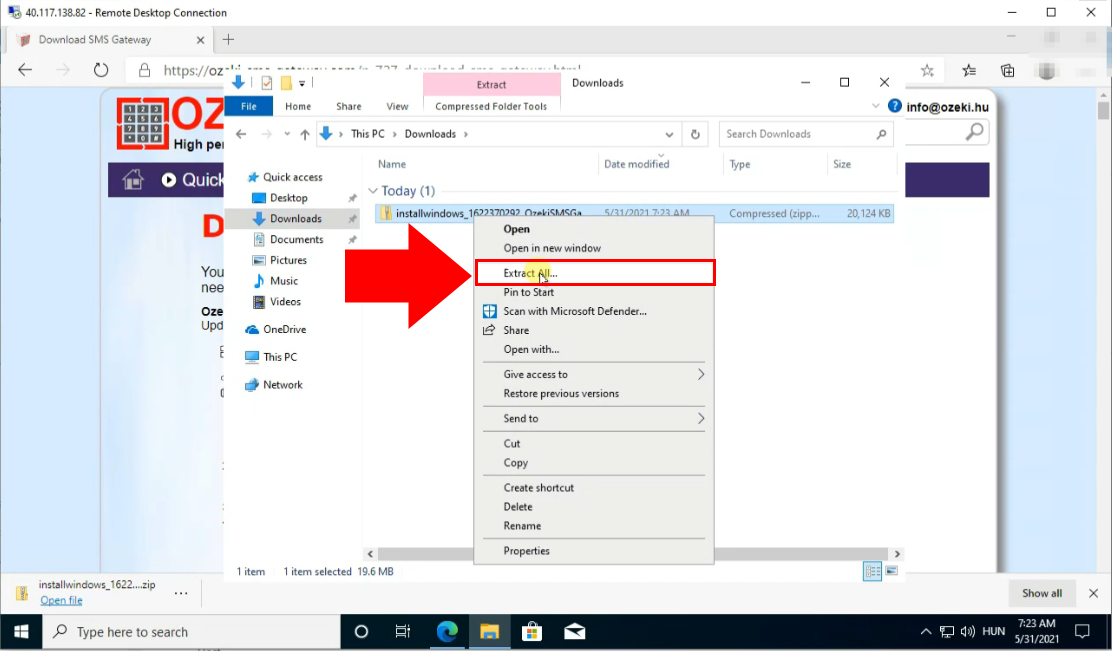
Spustite inštalátor SMS Gateway
Dvojklikom otvorte inštalátor Ozeki SMS Gateway, ktorý ste predtým rozbalili (Obrázok 14). Jeho otvorením sa spustí inštalačný proces.
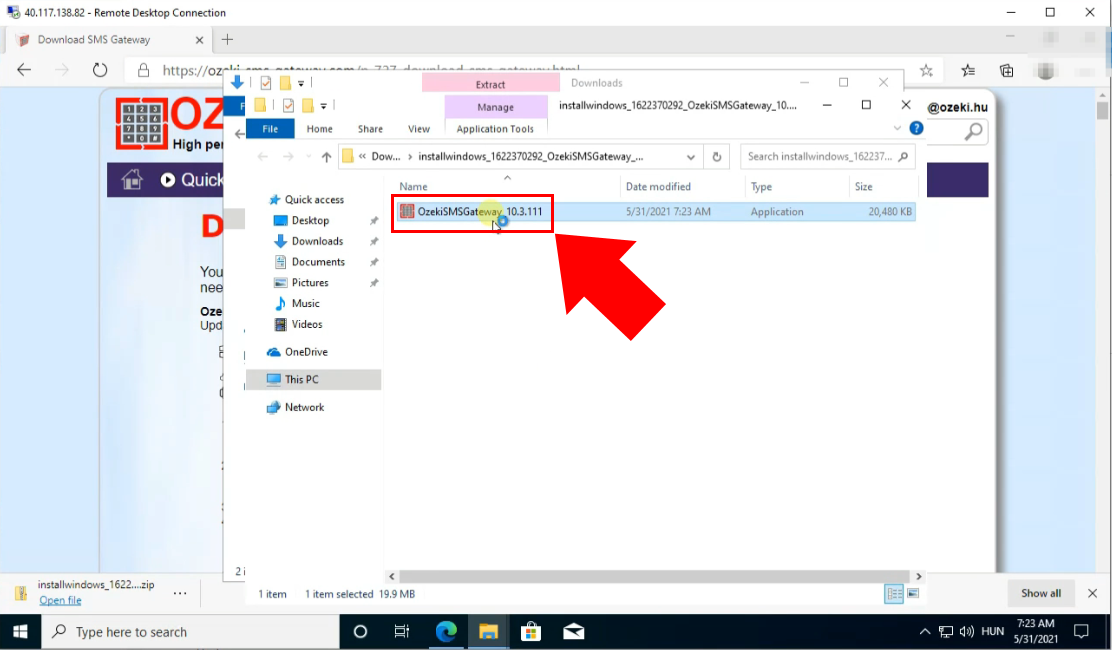
Úvodná obrazovka inštalátora
Na úvodnej obrazovke kliknite na tlačidlo Ďalej, aby ste pokračovali v inštalácii (Obrázok 15).
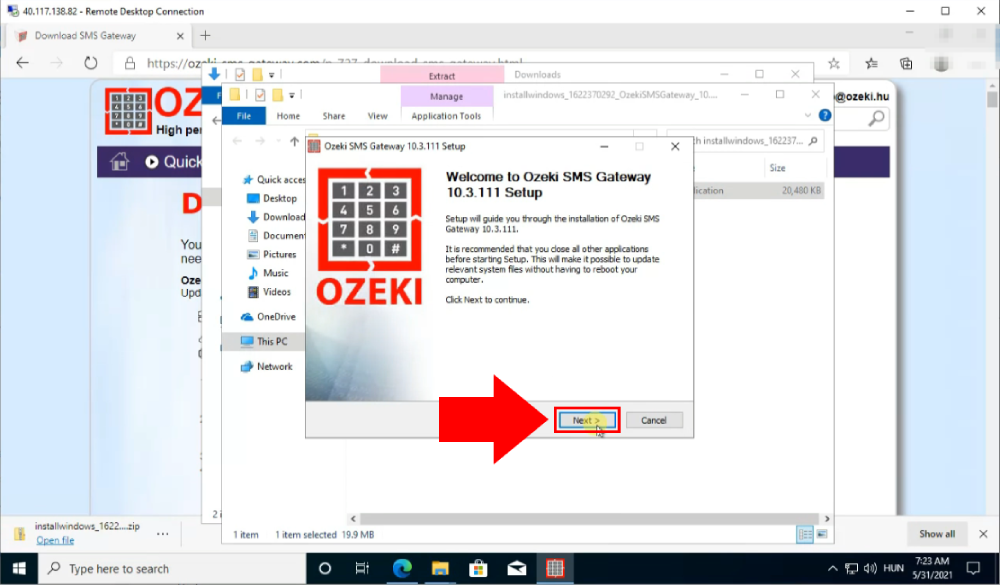
Súhlas s licenčnou zmluvou
Aby ste mohli tento program používať, musíte súhlasiť s licenčnou zmluvou. Urobte tak kliknutím na tlačidlo Súhlasím (Obrázok 16). Program sa potom nainštaluje. Priebeh inštalácie bude zobrazený v indikátore priebehu. Po dokončení inštalácie budete presmerovaní na záverečnú obrazovku.
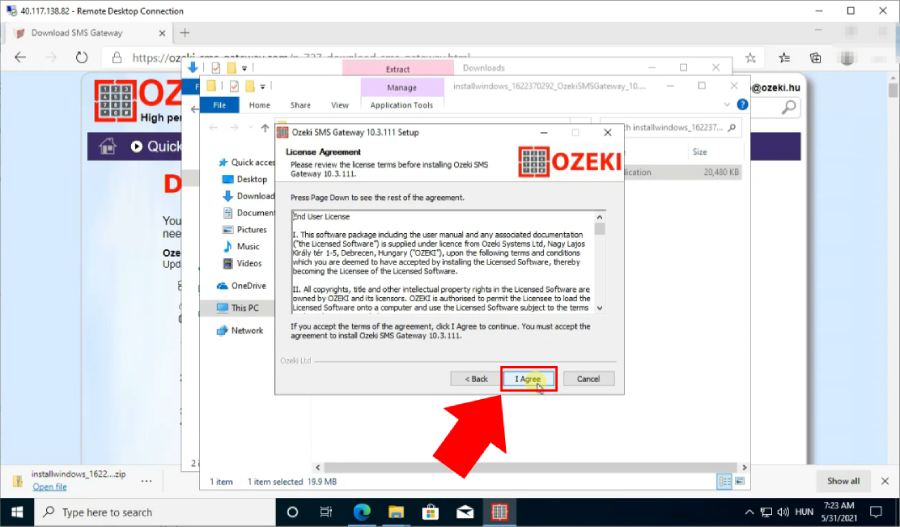
Dokončenie inštalácie
Inštaláciu dokončíte kliknutím na tlačidlo Dokončiť (Obrázok 17). Program môžete spustiť ihneď po inštalácii. Začiarknutím políčka "Spustiť Ozeki SMS Gateway" ho môžete spustiť.
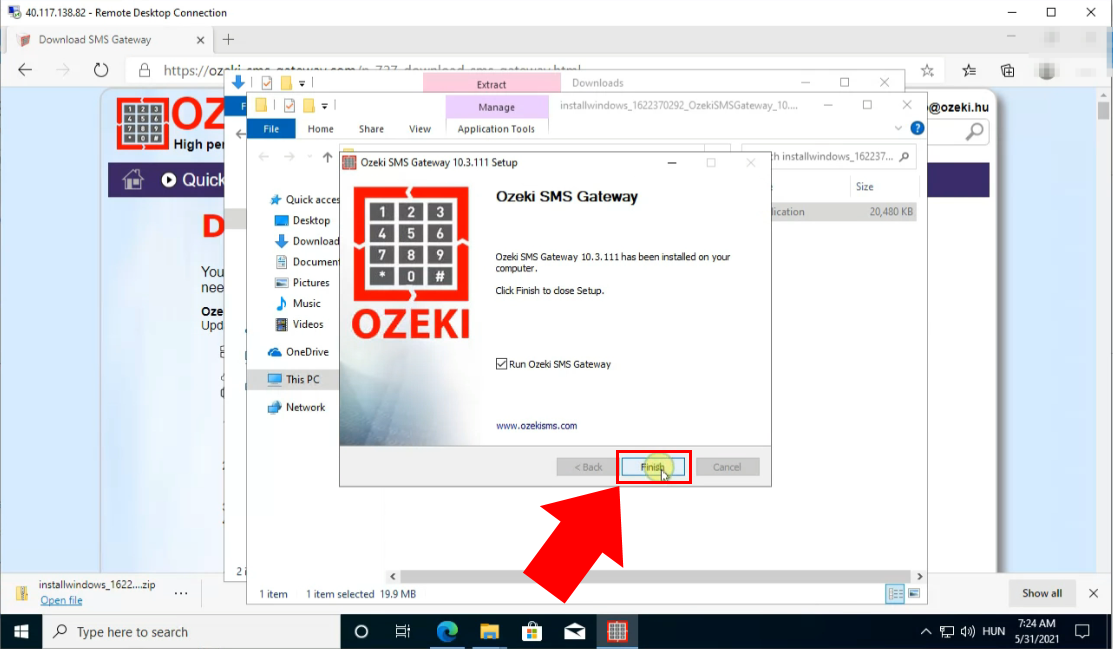
SMS Gateway spustený
Po úspešnej inštalácii a spustení programu sa Ozeki SMS Gateway otvorí vo vašom prehliadači. Po spustení programu sa dostanete na pracovnú plochu. Na pracovnej ploche kliknite na ikonu SMS Gateway na ľavej strane obrazovky. Tým sa dostanete do správy Ozeki SMS Gateway (Obrázok 18).
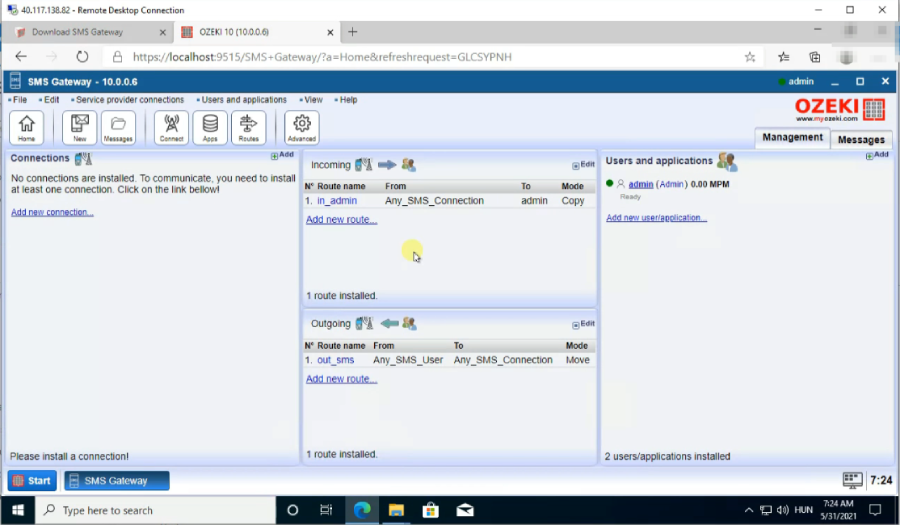
Pridanie prichádzajúceho pravidla portu v Azure
Po otvorení Ozeki SMS Gateway sa prepnite späť na svoj počítač mimo virtuálneho stroja. Kliknite na Sieť v ponuke na ľavej strane (Obrázok 19). Tým sa dostanete do sieťových nastavení vášho virtuálneho stroja. Kliknutím na modré tlačidlo Pridať prichádzajúce pravidlo portu na pravej strane pridáte nové pravidlo.
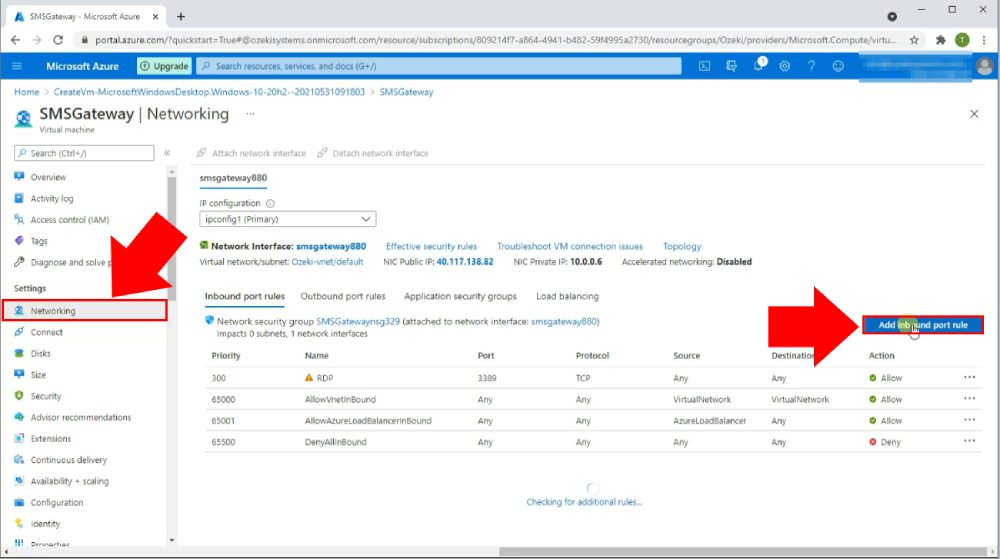
Konfigurácia prichádzajúceho pravidla
Po kliknutí na tlačidlo Pridať prichádzajúce pravidlo portu sa zobrazí ponuka. V tejto ponuke ponechajte prvé 4 možnosti ako predvolené. Najprv zadajte 9515-9516 do textového poľa pod "Rozsahy cieľových portov". Potom nastavte protokol na TCP kliknutím na začiarkavacie políčko vedľa neho. (Obrázok 20)
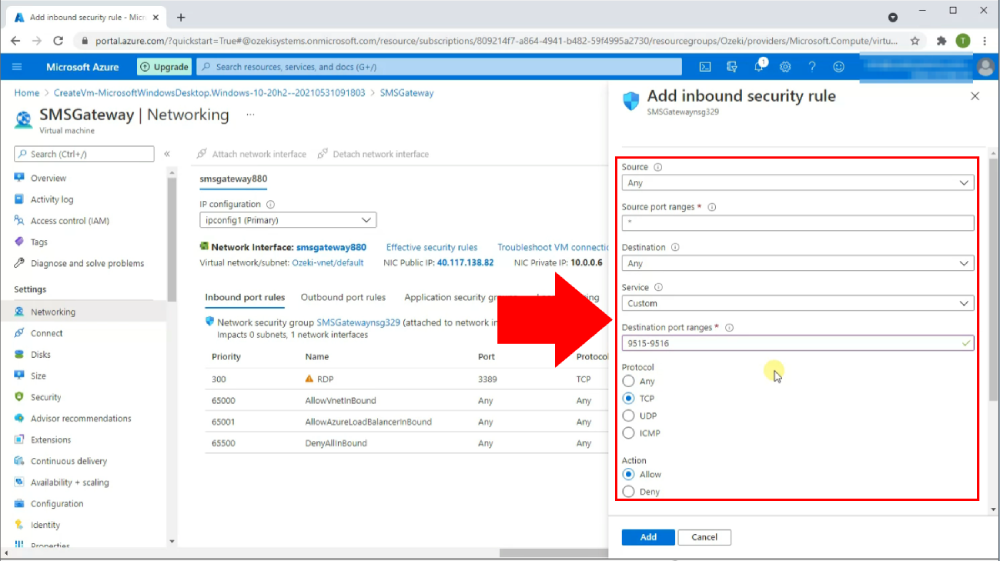
Definovanie názvu pravidla a vytvorenie pravidla
Posuňte sa na koniec ponuky. Pridajte svojmu prichádzajúcemu pravidlu portu názov jeho zadaním do textového poľa pod "Názov" (Obrázok 21). Po dokončení kliknite na modré tlačidlo Pridať a pridajte nové prichádzajúce pravidlo portu.
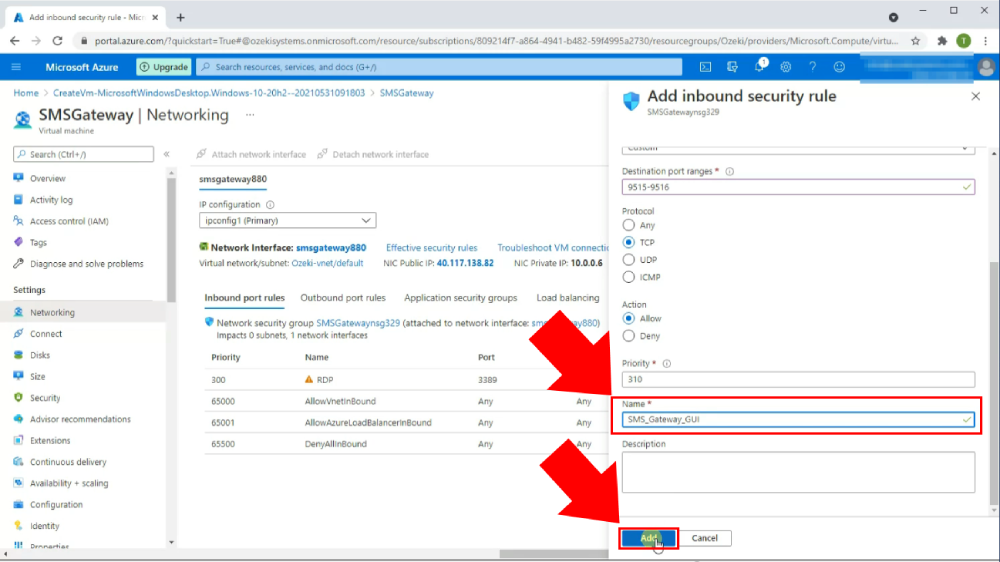
Otvorenie nastavení brány Windows Firewall
Začnite zadaním slova "firewall" do vyhľadávacieho panela na vašej lište úloh (Obrázok 22). Vyhľadávací panel sa nachádza na ľavej strane lišty úloh v ľavom dolnom rohu obrazovky. Vo výsledkoch vyhľadávania sa zobrazí program Windows Firewall. Nájdite prvú možnosť, ktorú vyhľadávanie ponúklo. Kliknutím na ikonu aplikácie Windows Defender Firewall ju spustíte.
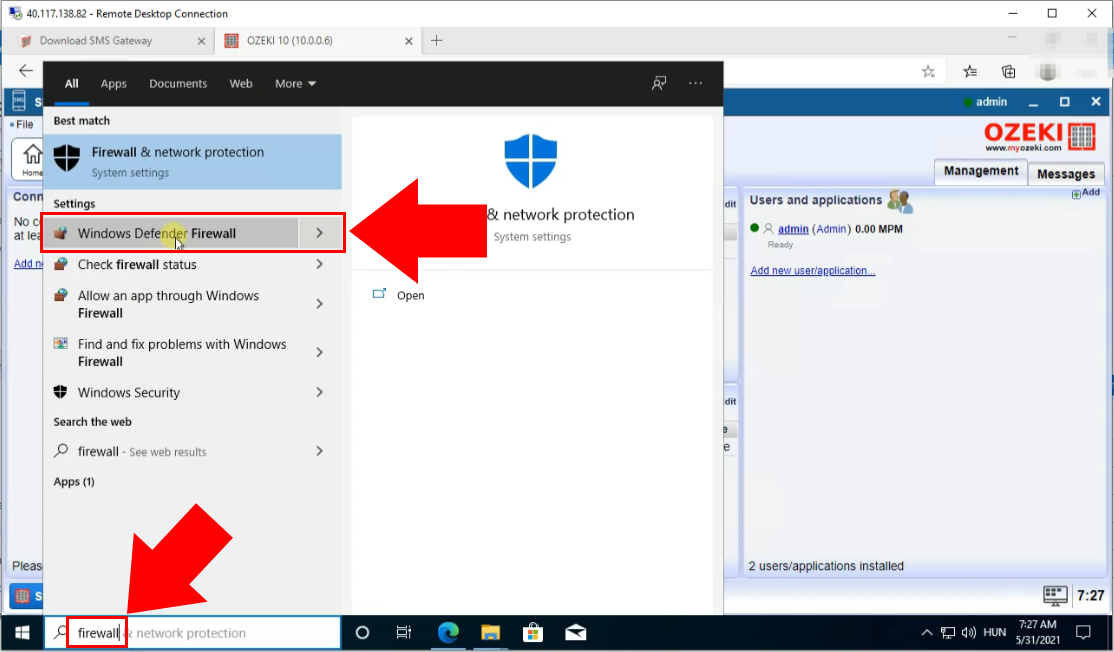
Otvorenie rozšírených nastavení brány firewall
V aplikácii Windows Defender Firewall. Prejdite do ponuky na ľavej strane okna. Kliknite na Rozšírené nastavenia zvýraznené modrou farbou (Obrázok 23). Tým sa otvorí nové okno, kde môžete pridať nové prichádzajúce pravidlo.
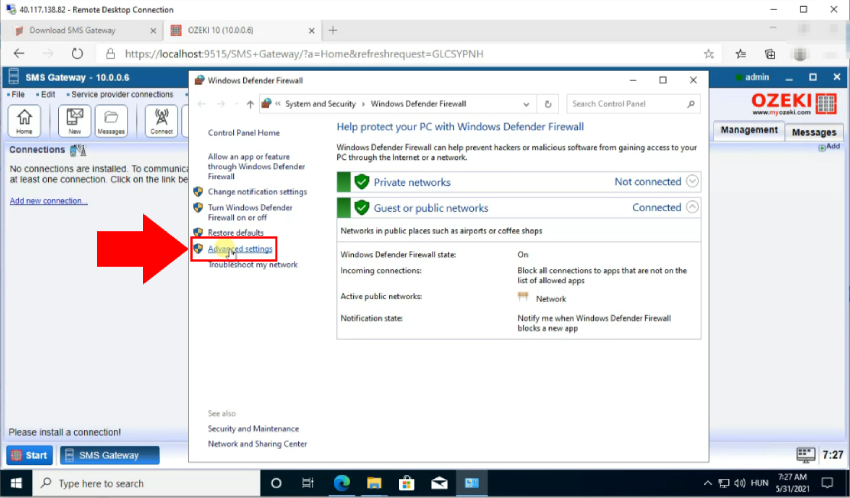
Pridanie nového prichádzajúceho pravidla brány Windows Firewall
V rozšírených nastaveniach kliknite na Prichádzajúce pravidlá v ponuke na ľavej strane (Obrázok 24). Potom prejdite do ponuky Prichádzajúce pravidlá, ktorá sa zobrazila na pravej strane. V tejto ponuke kliknite na Nové pravidlo. Kliknutím na túto možnosť sa zobrazí nové okno, kde môžete vytvoriť nové pravidlo.
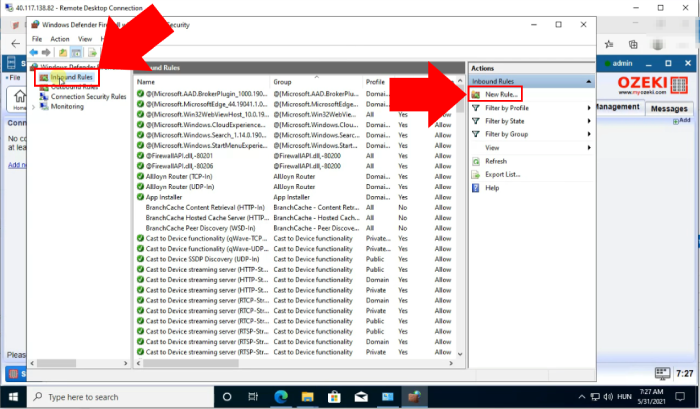
Výber typu prichádzajúceho pravidla
V okne Nové pravidlo vyberte typ prichádzajúceho pravidla. Pod textom "Aký typ pravidla chcete vytvoriť" nájdite možnosť Port (Obrázok 25). Kliknutím na začiarkavacie políčko vedľa neho vyberte možnosť Port. Kliknutím na tlačidlo Ďalej v pravom dolnom rohu okna pokračujte. Budete presmerovaní do sekcie Protokoly a porty.
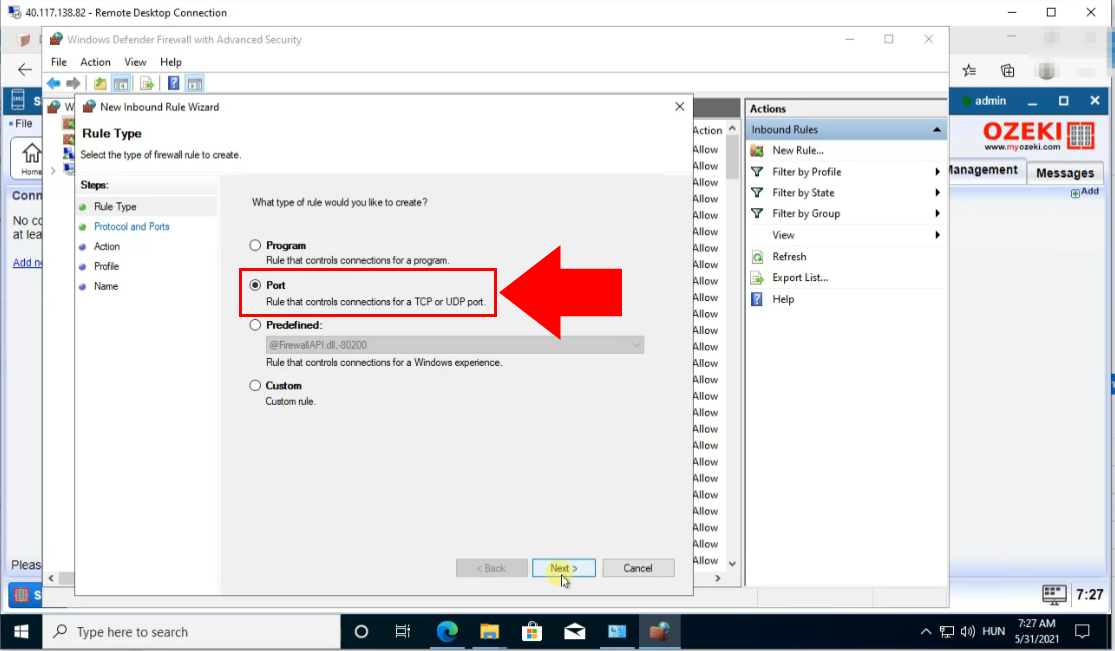
Definujte porty
Definujte svoje porty zadaním predtým vybraného rozsahu portov. (V našom prípade to bolo 9515-9516) Zadajte tento rozsah portov znova, oddelený pomlčkou "-", do textového poľa (Obrázok 26). Toto textové pole sa nachádza vedľa textu, ktorý znie "Špecifické lokálne porty". (Uistite sa, že sú vybrané možnosti TCP a "Špecifické lokálne porty"). Ak chcete pokračovať, kliknite na tlačidlo Ďalej v pravom dolnom rohu okna.
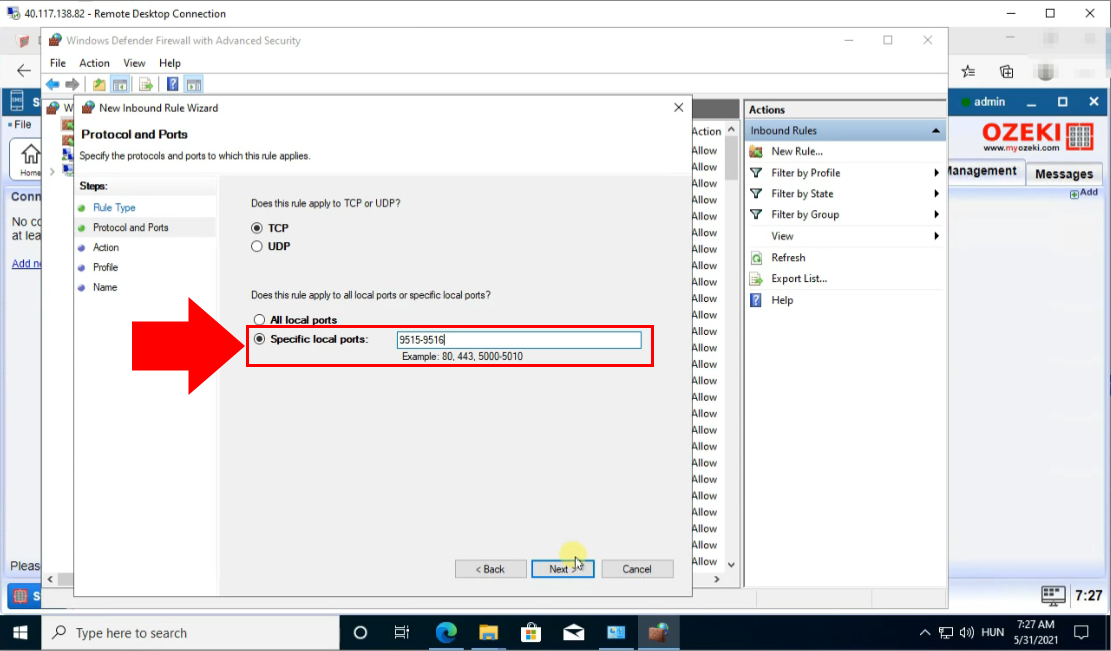
Po definovaní portov sa dostanete do sekcie Akcia. Povoľte pripojenie zaškrtnutím políčka vedľa textu, ktorý znie "Povoliť pripojenie" (Obrázok 27). Po výbere kliknite znova na Ďalej, aby ste pokračovali. Potom sa dostanete do sekcie Názov.
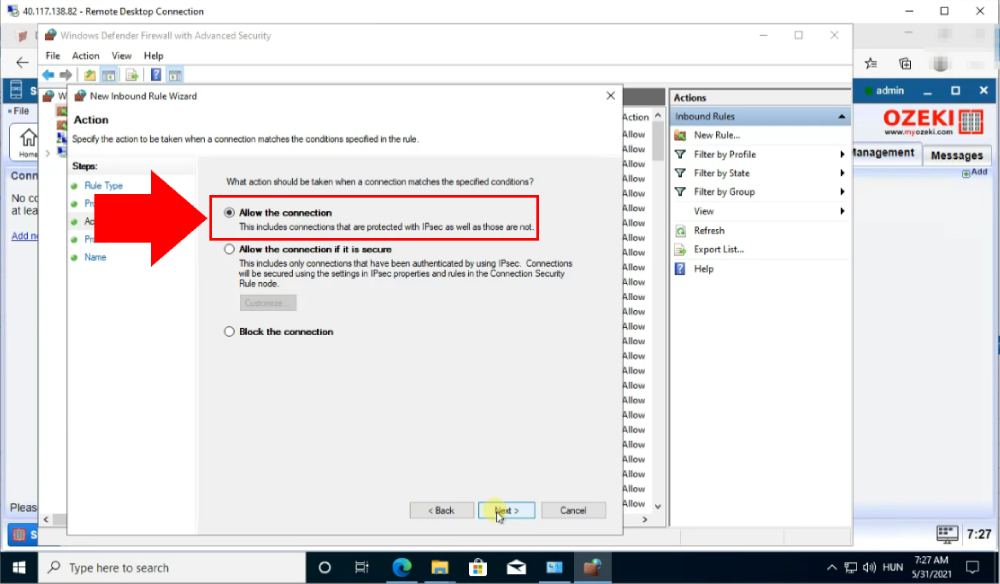
Posledným krokom vytvorenia nového pravidla je jeho pomenovanie. V sekcii Názov zadajte požadovaný názov do prvého textového poľa (Obrázok 28). Toto textové pole sa nachádza pod textom "Názov:" v strede okna. Kliknite na tlačidlo Dokončiť v pravom dolnom rohu okna, aby ste pravidlo vytvorili.
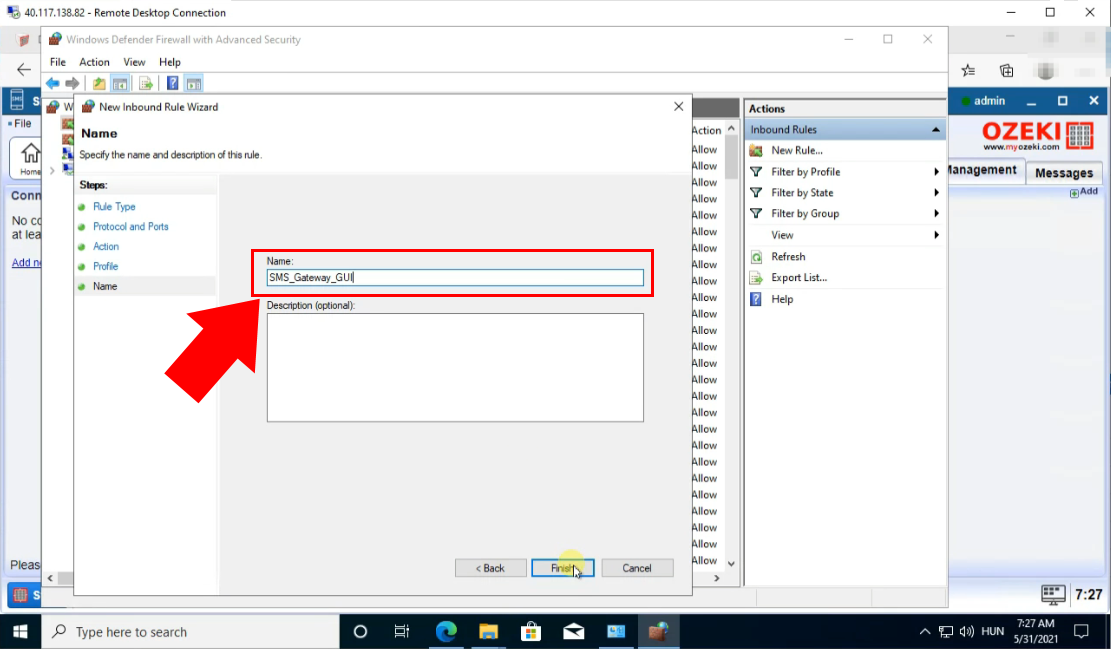
Najprv znova otvorte svoj prehliadač mimo aplikácie Vzdialené pripojenie. Potom znova skopírujte IP adresu poskytnutú v Microsoft Azure. V našom prípade to je 40.117.138.82. Vložte ju do adresného riadku prehliadača a potom pridajte port z vášho rozsahu portov nasledovaný ":". V našom príklade je to :9515. Konečná adresa vyzerá takto: 40.117.138.82:9515 (Obrázok 29). Ak chcete k nej pristúpiť, stlačte kláves Enter.
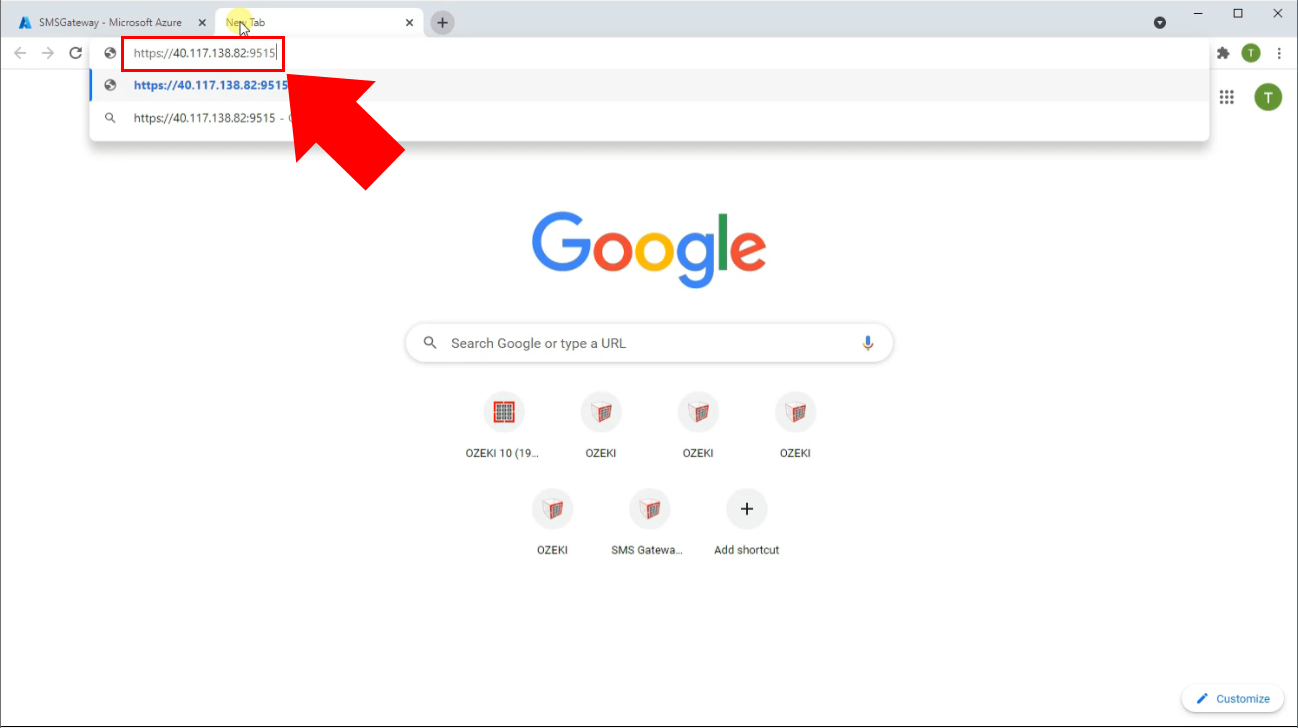
Pri aktuálnych nastaveniach ešte nie je povolený vzdialený prístup. Potom sa vám zobrazí obrazovka s textom "Vzdialený prístup nie je povolený" (Obrázok 30).
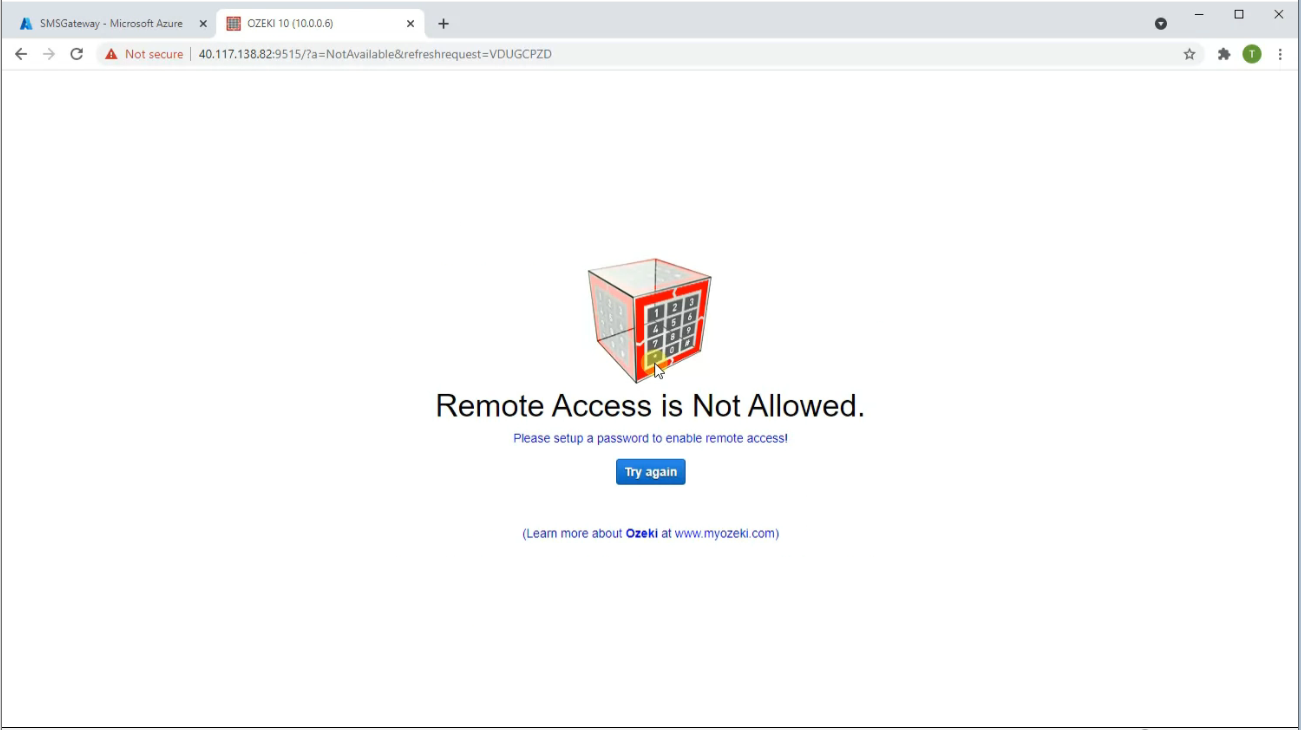
Najprv sa vráťte do aplikácie SMS Gateway v rámci aplikácie Vzdialené pripojenie. Ďalej kliknite na tlačidlo Štart v ľavom dolnom rohu obrazovky (Obrázok 31). Zobrazí sa ponuka, nad ktorou musíte prejsť kurzorom myši na Pomocník. Potom sa zobrazí ďalšia ponuka, kde musíte kliknúť na Zmeniť heslo. Kliknutím na túto možnosť sa dostanete na ďalšiu stránku, kde môžete zmeniť svoje heslo správcu.
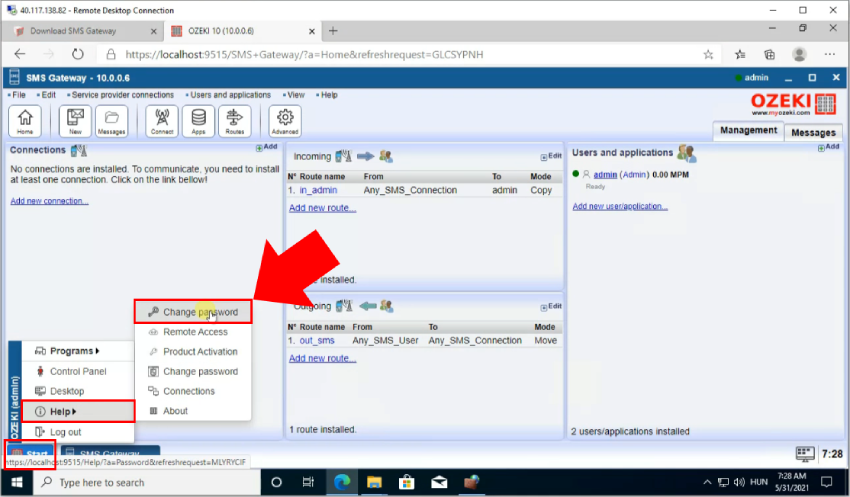
Na obrazovke vytvorenia nového hesla môžete priradiť nové heslo pre prístup správcu. Zadajte požadované heslo do oboch textových polí zobrazených v strede obrazovky (Obrázok 32). Uistite sa, že zadané heslá sú rovnaké. Tým sa zabezpečí, že používateľ nemôže zadať heslo nesprávne. Po zadaní hesla kliknite na modré tlačidlo Uložiť pod textovými poľami. Budete presmerovaní na prihlasovaciu obrazovku, ale môžete pokračovať z prehliadača mimo aplikácie Vzdialené pripojenie.
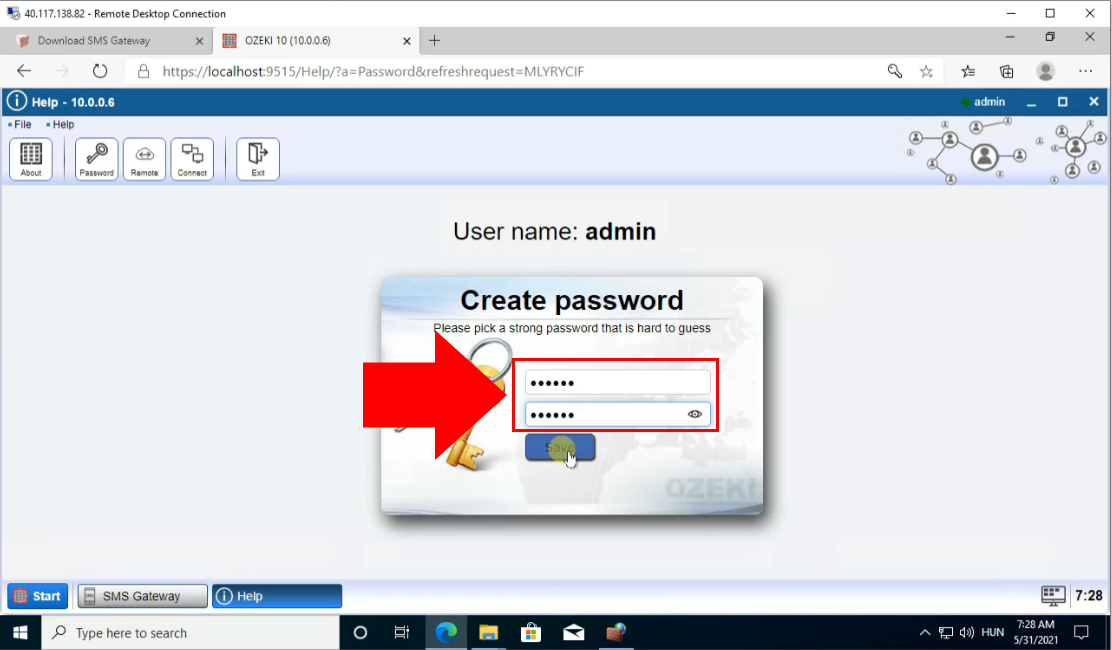
Teraz, keď ste vytvorili nové heslo správcu, môžete sa prihlásiť do SMS Gateway mimo programu Vzdialené pripojenie. Začnite zadaním adresy nasledovanej portom do adresného riadku prehliadača. V našom príklade je to 40.117.138.82:9515. Potom stlačte kláves Enter. Potom sa vám zobrazí prihlasovacia obrazovka s dvoma textovými poľami v strede obrazovky (Obrázok 33). Do prvého textového poľa zadajte "admin". Potom do druhého textového poľa zadajte svoje novo vytvorené heslo správcu. Kliknutím na OK sa prihlásite.
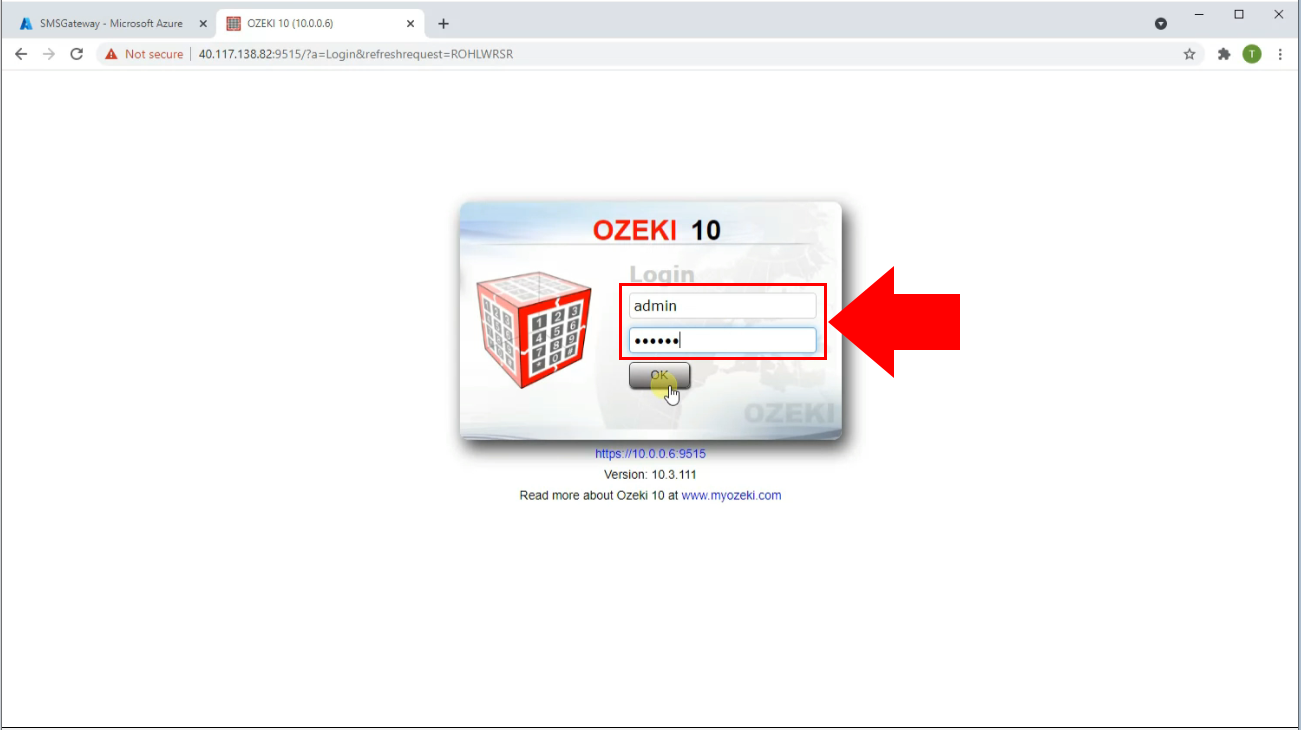
Po úspešnom prihlásení máte prístup k grafickému rozhraniu SMS Gateway z vášho prehliadača (Obrázok 34).
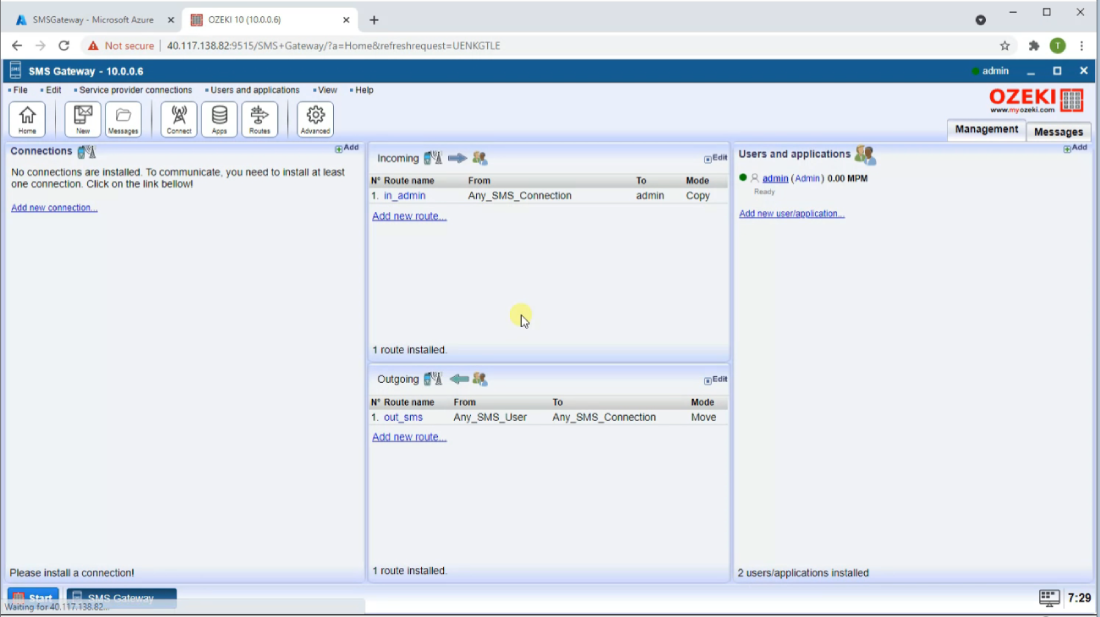
Zhrnutie
Ako ste mohli vidieť v sprievodcovi, Microsoft Azure vám poskytuje virtuálny stroj s operačným systémom Windows bez nutnosti vlastniť skutočné nové zariadenie. Táto verejná cloudová výpočtová platforma vám umožňuje využívať servery Microsoftu na vytvorenie nového pracovného systému. Ukázali sme vám, ako používať Ozeki SMS Gateway s touto inováciou.
Teraz môžete nainštalovať a používať Ozeki SMS Gateway vo virtuálnych strojoch a prostriedky poskytuje Microsoft, takže nemusíte kupovať drahé hardvéry, aby ste boli aktuálny, potrebujete iba účet Microsoft Azure a platiť predplatné za virtuálny stroj.
Nezabudnite si pozrieť naše ďalšie sprievodce, ako napríklad Inštalácia Ozeki SMS Gateway na Windows 10.
Vašou ďalšou úlohou je stiahnuť si Ozeki SMS Gateway a začať pracovať ešte dnes!
